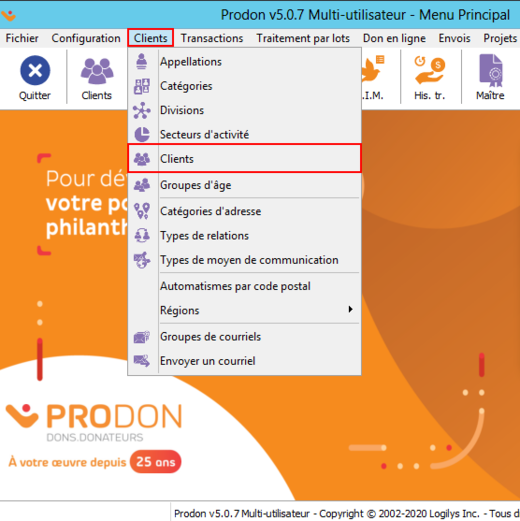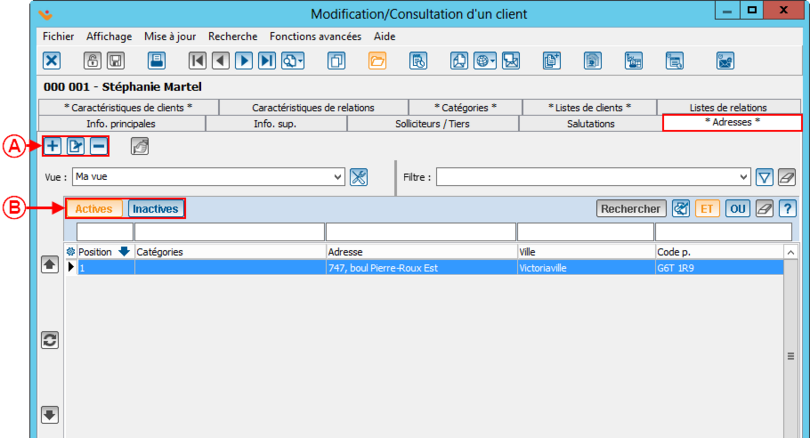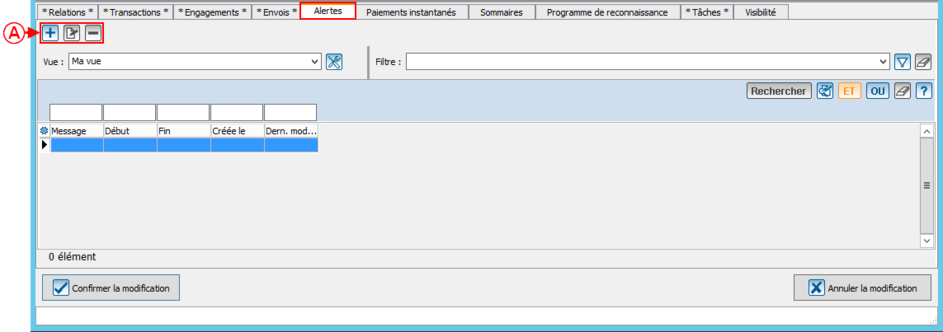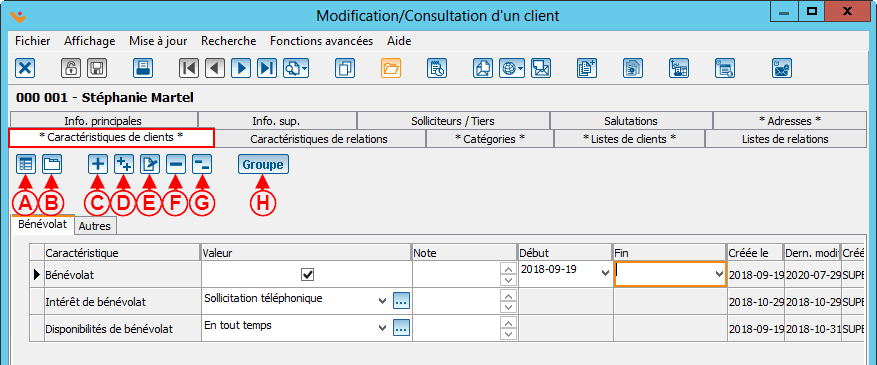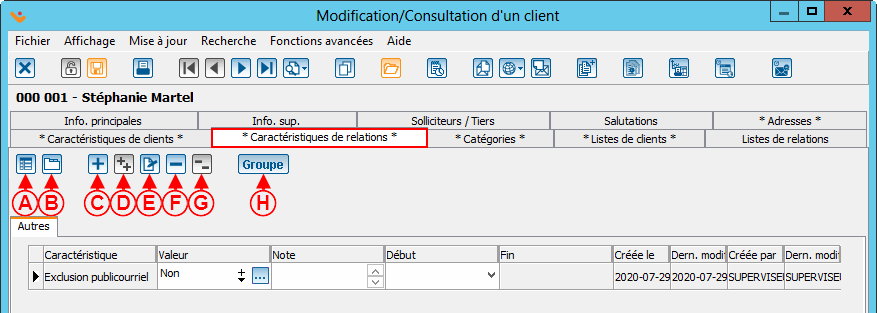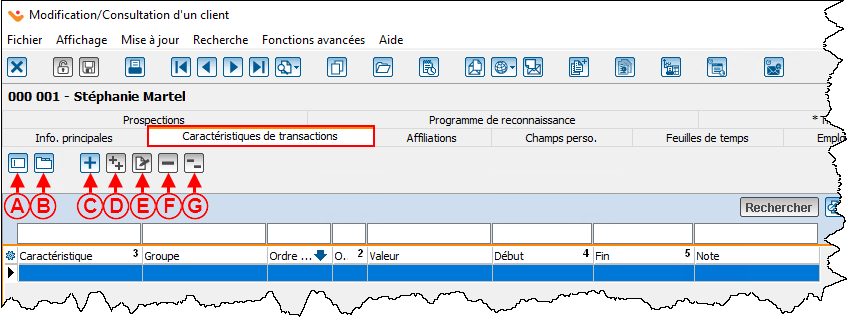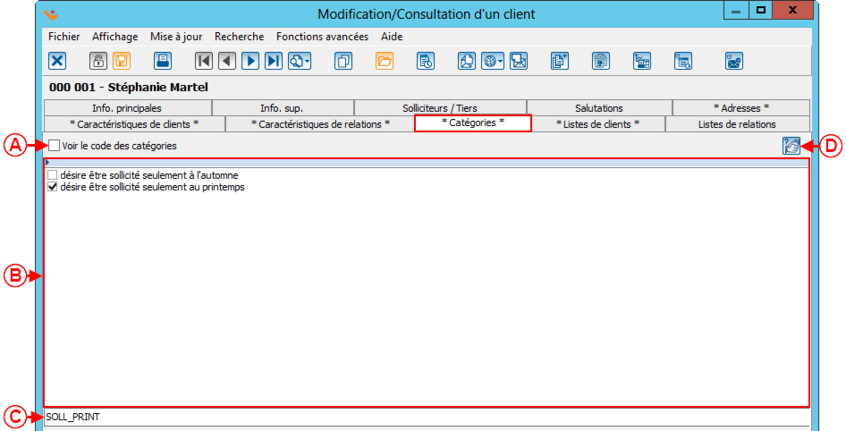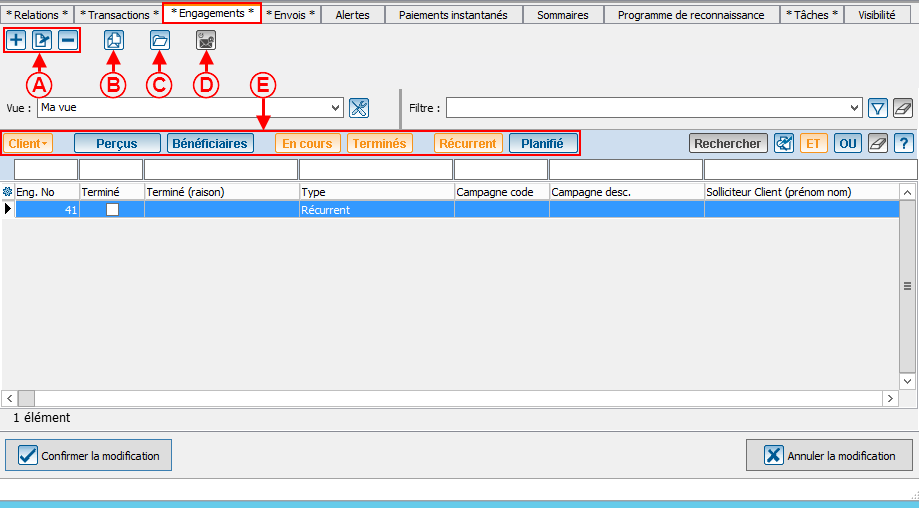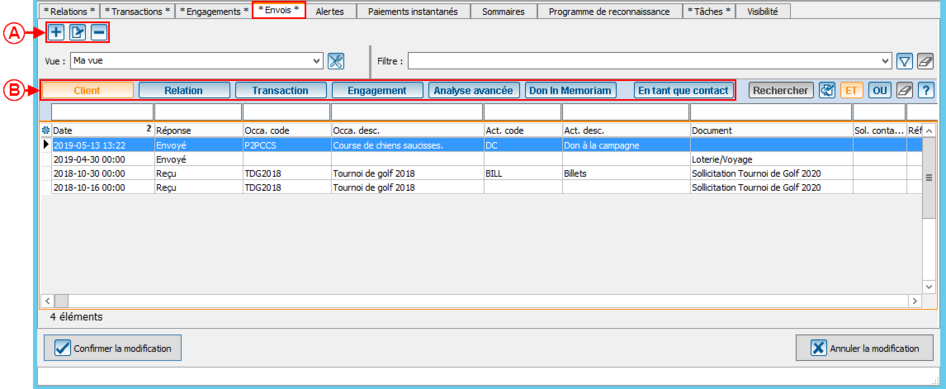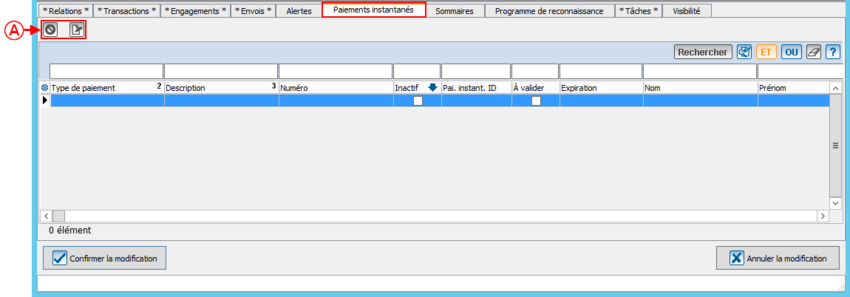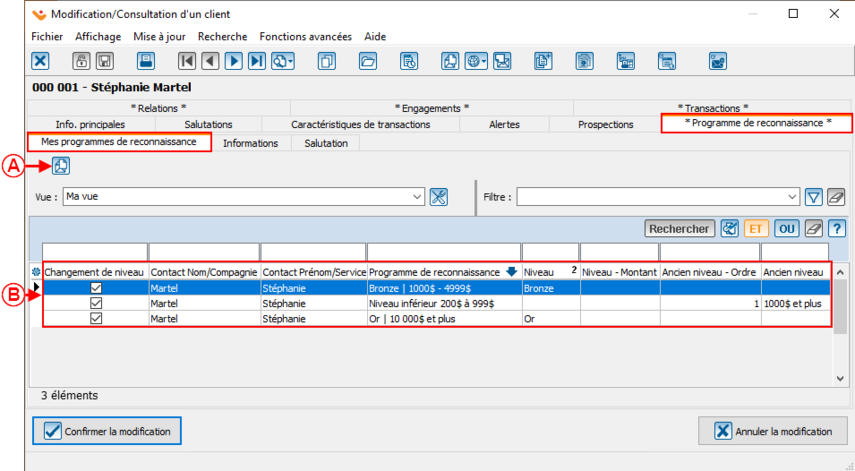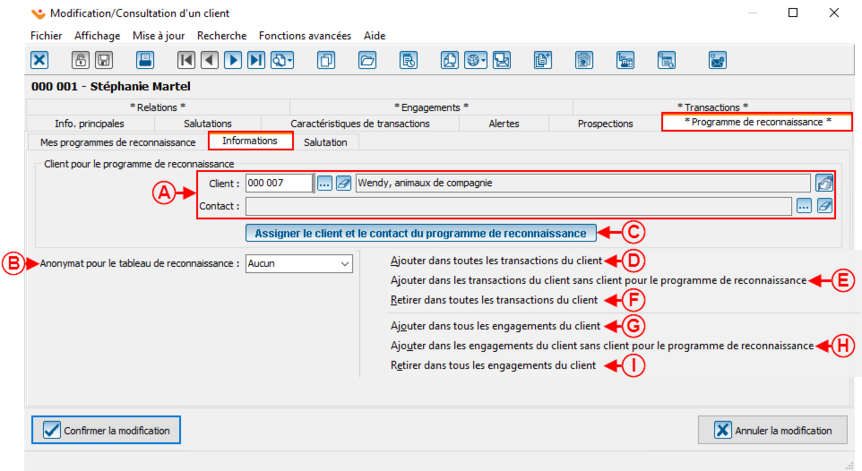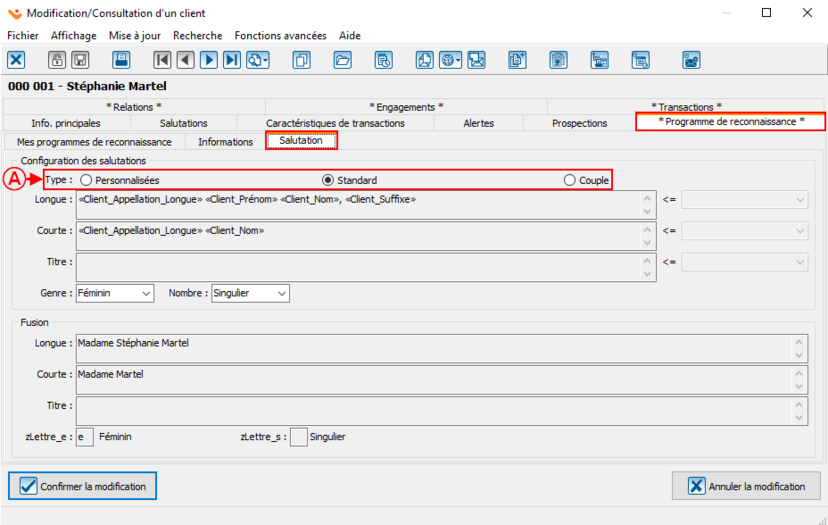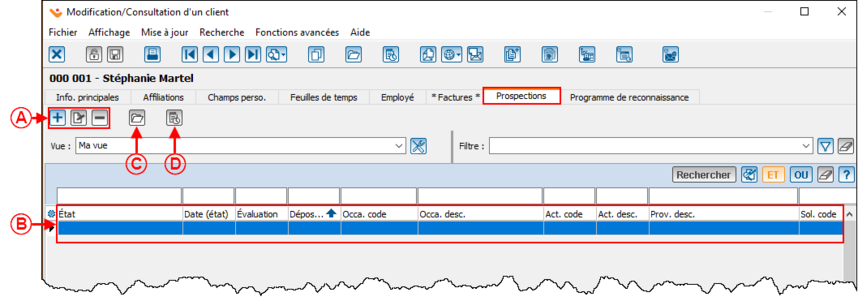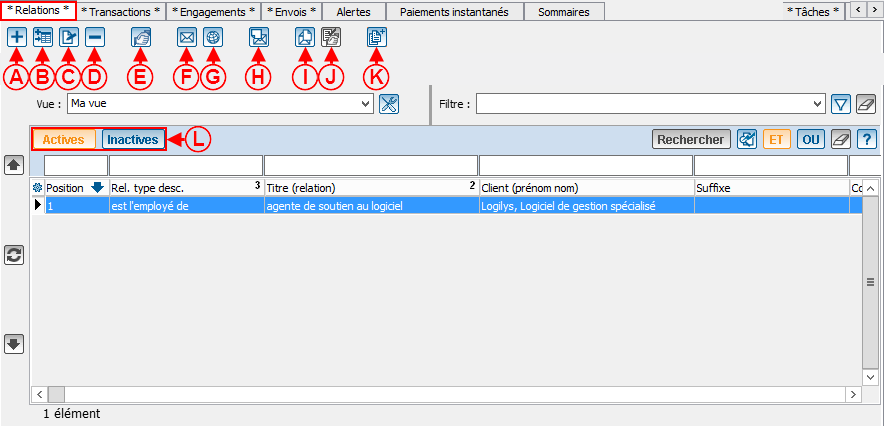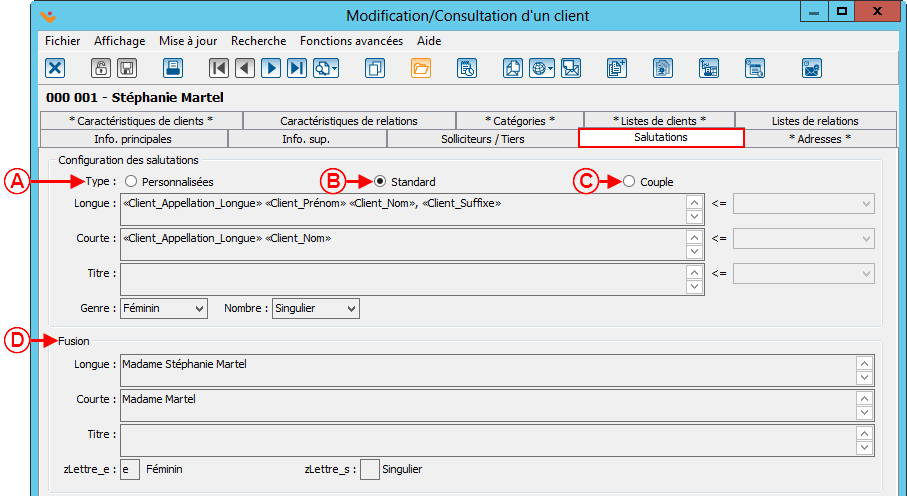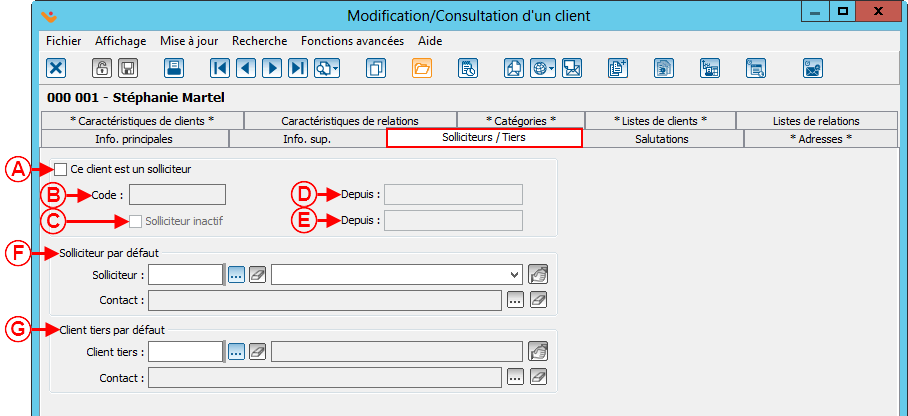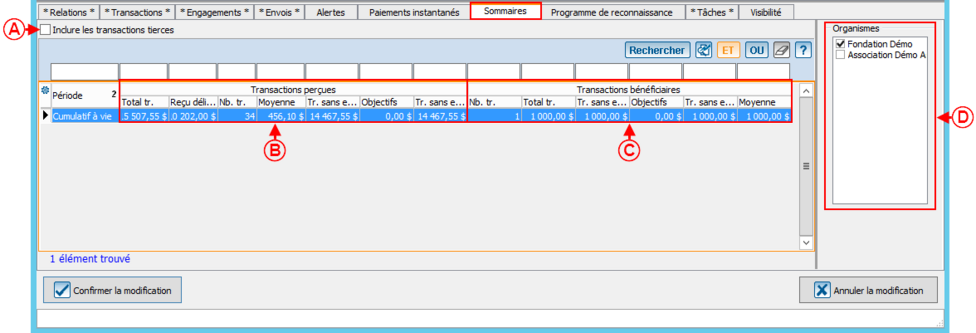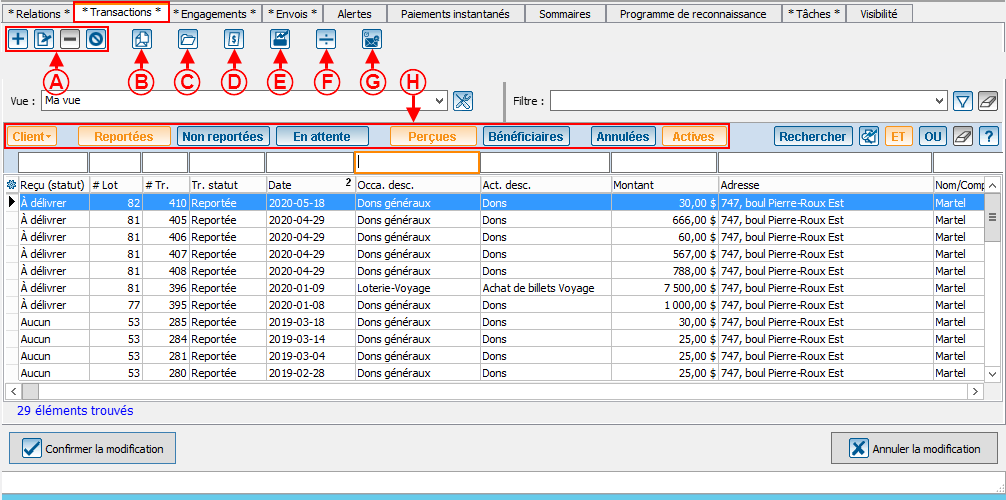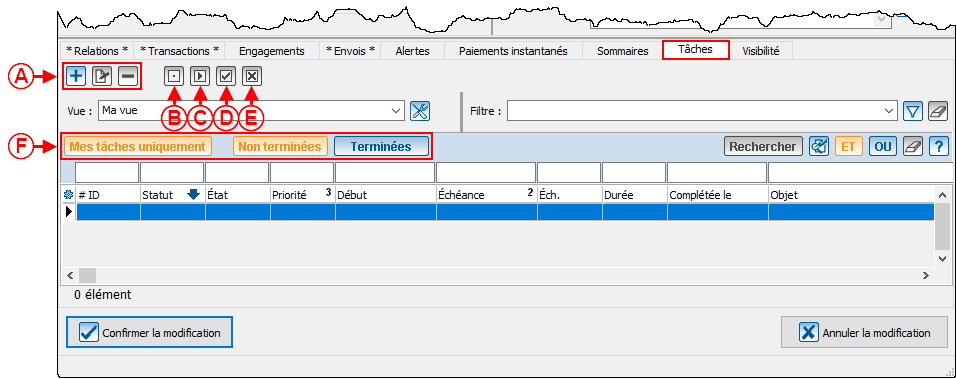ProDon:Fiche client : Différence entre versions
(→Onglet « Transactions ») |
|||
| (104 révisions intermédiaires par 4 utilisateurs non affichées) | |||
| Ligne 1 : | Ligne 1 : | ||
| − | {{Entete_TOC}} | + | {{Entete_TOC}} |
| − | |||
| − | |||
| − | |||
| − | |||
| − | |||
| − | |||
== Introduction == | == Introduction == | ||
| + | La fiche client nous permet de retrouver toutes les informations reliées à nos clients. | ||
==Détail d'une fiche client== | ==Détail d'une fiche client== | ||
| − | Une fiche client peut être divisée en deux parties : La partie du haut | + | Une fiche client peut être divisée en deux parties : La partie du haut et la partie du bas. Pour plus de détail sur la manipulation des onglets de la fiche client, [[Fonctions communes:Manipulation des onglets de la fiche client|cliquer ici]]. |
{| class="wikitable" | {| class="wikitable" | ||
| − | |Pour se rendre dans la gestion des clients, à partir de la page général du logiciel, | + | |Pour se rendre dans la gestion des clients, à partir de la page général du logiciel, |
| − | cliquer sur « Clients », puis sélectionner « [[Fichier: | + | cliquer sur « Clients », puis sélectionner « [[Fichier:Mini clients.png|sans_cadre|20x20px]] Clients ». |
|- | |- | ||
| − | |[[Fichier:ProDon5 Fiche client 001.png|sans_cadre|521x521px]] | + | |[[Fichier:ProDon5 Fiche client 001.png|centré|sans_cadre|521x521px]] |
|} | |} | ||
| + | |||
===Informations personnelles du client=== | ===Informations personnelles du client=== | ||
| Ligne 46 : | Ligne 42 : | ||
|<span style="color: rgb(255, 0, 0);">'''M :'''</span> Permets de remplir un formulaire web avec les informations de la fiche client. | |<span style="color: rgb(255, 0, 0);">'''M :'''</span> Permets de remplir un formulaire web avec les informations de la fiche client. | ||
|<span style="color: rgb(255, 0, 0);">'''N :'''</span> Permets l'impression d'un gabarit de rapport personnalisé avancé. | |<span style="color: rgb(255, 0, 0);">'''N :'''</span> Permets l'impression d'un gabarit de rapport personnalisé avancé. | ||
| + | |- | ||
| + | |<span style="color: rgb(255, 0, 0);">'''O :'''</span> Permet de voir l'historique des formulaires web du client. | ||
| + | |<span style="color: rgb(255, 0, 0);">'''P :'''</span> Permet de consulter les envois de courriels automatisé pour ce client. | ||
|} | |} | ||
| − | ====Onglet | + | |
| − | Cet onglet | + | ==== Onglet « Adresses » ==== |
| − | {| class="wikitable" | + | Cet onglet permet de voir toutes les adresses du client, on peut également en ajouter, en modifier ou bien en retirer. |
| + | |||
| + | {| class="wikitable" | ||
| + | | colspan="2" |[[Fichier:ProDon5 Fiche client 007.png|centré|810x810px]] | ||
|- | |- | ||
| − | | | + | |<span style="color: rgb(255, 0, 0);">'''A :'''</span> Ces boutons permettent d'ajouter, de modifier ou de retirer une adresse. |
| + | |<span style="color: rgb(255, 0, 0);">'''B :'''</span> Permets d'afficher les adresses actives, inactives ou bien les deux. Pour afficher les deux, tenir le bouton « Ctrl », puis cliquer sur les deux boutons. | ||
| + | |} | ||
| + | |||
| + | ==== Onglet « Alertes » ==== | ||
| + | Cet onglet permet d'activer des notifications pour ce client. | ||
| + | {| class="wikitable" | ||
| + | |[[Fichier:ProDon5 Fiche client 019.png|centré|943x943px]] | ||
|- | |- | ||
| − | + | |<span style="color: rgb(255, 0, 0);">'''A :'''</span> Permets d'ajouter, de modifier et de retirer une alerte. | |
| − | | | + | |} |
| − | + | ||
| − | + | ==== Onglet « Caractéristiques de clients » ==== | |
| − | + | Cet onglet permet d'attribuer des caractéristiques au client. | |
| + | |||
| + | '''NOTE :''' Il existe 3 types de personnalisations, les catégories de clients, les champs personnalisés et les caractéristiques. Pour s'assurer que la caractéristique est celle qui convient le mieux, prendre connaissance du document « [[ProDon:Catégories/champs personnalisés/caractéristiques|Catégories/champs personnalisés/caractéristiques]] ». | ||
| − | + | Pour plus d'informations concernant la gestion des caractéristiques, [[ProDon:Gestion des caractéristiques|cliquer ici]]. | |
| − | |||
| − | + | {| class="wikitable" | |
| − | + | | colspan="2" |[[Fichier:ProDon5 Fiche client 008.png|centré|877x877px]] | |
| − | {| class="wikitable" | ||
| − | |||
| − | | colspan="2" |[[Fichier:ProDon5 Fiche client | ||
|- | |- | ||
| − | + | |<span style="color: rgb(255, 0, 0);">'''A :'''</span> Permets de changer le mode de saisie. | |
| − | + | |<span style="color: rgb(255, 0, 0);">'''B:'''</span> Permets de séparer les différents groupes de caractéristiques dans des onglets distincts. | |
|- | |- | ||
| − | |<span style="color: rgb(255, 0, 0);">'''C | + | |<span style="color: rgb(255, 0, 0);">'''C :'''</span> Permets d'ajouter une nouvelle caractéristique. |
| − | |<span style="color: rgb(255, 0, 0);">'''D | + | |<span style="color: rgb(255, 0, 0);">'''D :'''</span> Permets d'ajouter un groupe de caractéristiques. |
|- | |- | ||
| − | |<span style="color: rgb(255, 0, 0);">'''E | + | |<span style="color: rgb(255, 0, 0);">'''E :'''</span> Permets de modifier une caractéristique. |
| − | |<span style="color: rgb(255, 0, 0);">'''F | + | |<span style="color: rgb(255, 0, 0);">'''F :'''</span> Permets de supprimer une caractéristique. |
|- | |- | ||
| − | |<span style="color: rgb(255, 0, 0);">'''G | + | |<span style="color: rgb(255, 0, 0);">'''G :'''</span> Permets de supprimer un groupe de caractéristiques. |
| − | |<span style="color: rgb(255, 0, 0);">'''H | + | |<span style="color: rgb(255, 0, 0);">'''H :'''</span> Permets de modifier le groupe de caractéristiques. |
| + | |} | ||
| + | |||
| + | ==== Onglet « Caractéristiques de relations » ==== | ||
| + | Cet onglet permet d'attribuer des caractéristiques de relations. | ||
| + | |||
| + | '''NOTE :''' Il existe 3 types de personnalisations, les catégories de clients, les champs personnalisés et les caractéristiques. Pour s'assurer que la caractéristique est celle qui convient le mieux, prendre connaissance du document « [[ProDon:Catégories/champs personnalisés/caractéristiques|Catégories/champs personnalisés/caractéristiques]] ». | ||
| + | |||
| + | Pour plus d'informations concernant la gestion des caractéristiques, [[ProDon:Gestion des caractéristiques|cliquer ici]]. | ||
| + | |||
| + | {| class="wikitable" | ||
| + | | colspan="2" |[[Fichier:ProDon5 Fiche client 024.png|centré|877x877px]] | ||
|- | |- | ||
| − | |<span style="color: rgb(255, 0, 0);">''' | + | |<span style="color: rgb(255, 0, 0);">'''A :'''</span> Permets de changer le mode de saisie. |
| − | |<span style="color: rgb(255, 0, 0);">''' | + | |<span style="color: rgb(255, 0, 0);">'''B :'''</span> Permets de séparer les différents groupes de caractéristiques dans des onglets distincts. |
|- | |- | ||
| − | |<span style="color: rgb(255, 0, 0);">''' | + | |<span style="color: rgb(255, 0, 0);">'''C :'''</span> Permets d'ajouter une nouvelle caractéristique. |
| − | |<span style="color: rgb(255, 0, 0);">''' | + | |<span style="color: rgb(255, 0, 0);">'''D :'''</span> Permets d'ajouter un groupe de caractéristiques. |
|- | |- | ||
| − | |<span style="color: rgb(255, 0, 0);">''' | + | |<span style="color: rgb(255, 0, 0);">'''E :'''</span> Permets de modifier une caractéristique. |
| − | |<span style="color: rgb(255, 0, 0);">''' | + | |<span style="color: rgb(255, 0, 0);">'''F :'''</span> Permets de supprimer une caractéristique. |
|- | |- | ||
| − | |<span style="color: rgb(255, 0, 0);">''' | + | |<span style="color: rgb(255, 0, 0);">'''G :'''</span> Permets de supprimer un groupe de caractéristiques. |
| − | |<span style="color: rgb(255, 0, 0);">''' | + | |<span style="color: rgb(255, 0, 0);">'''H :'''</span> Permets de modifier le groupe de caractéristiques. |
|} | |} | ||
| − | ====Onglet « | + | ==== Onglet « Caractéristiques de transactions » ==== |
| − | Cet onglet | + | Cet onglet répertorie les caractéristiques de transactions ayant la case « Permettre de spécifier une valeur par défaut pour cette caractéristique pour un client ». |
| − | {| class="wikitable" | + | |
| + | {| class="wikitable" | ||
| + | | colspan="2" |[[Fichier:ProDon5 Fiche client 025.png|centré|855x855px]] | ||
| + | |- | ||
| + | |<span style="color: rgb(255, 0, 0);">'''A :'''</span> Permets de changer le mode de saisie. | ||
| + | |<span style="color: rgb(255, 0, 0);">'''B :'''</span> Permets de séparer les différents groupes de caractéristiques dans des onglets distincts. | ||
|- | |- | ||
| − | | | + | |<span style="color: rgb(255, 0, 0);">'''C :'''</span> Permets d'ajouter une nouvelle caractéristique. |
| + | |<span style="color: rgb(255, 0, 0);">'''D :'''</span> Permets d'ajouter un groupe de caractéristiques. | ||
|- | |- | ||
| − | + | |<span style="color: rgb(255, 0, 0);">'''E :'''</span> Permets de modifier une caractéristique. | |
| − | + | |<span style="color: rgb(255, 0, 0);">'''F :'''</span> Permets de supprimer une caractéristique. | |
|- | |- | ||
| − | |<span style="color: rgb(255, 0, 0);">''' | + | | colspan="2" |<span style="color: rgb(255, 0, 0);">'''G :'''</span> Permets de supprimer un groupe de caractéristiques. |
| − | | | + | |} |
| + | |||
| + | ==== Onglet « Catégories » ==== | ||
| + | Cet onglet permet d'attribuer des catégories au client. | ||
| + | |||
| + | Pour modifier ou supprimer des catégories, à partir de la page principale du logiciel, cliquer sur le menu « Clients », puis choisir « Catégories ». | ||
| + | |||
| + | '''NOTE :''' Il existe 3 types de personnalisations, les catégories de clients, les champs personnalisés et les caractéristiques. Pour s'assurer que la catégorie de clients est celle qui convient le mieux, prendre connaissance du document « [[ProDon:Catégories/champs personnalisés/caractéristiques|Catégories/champs personnalisés/caractéristiques]] ». | ||
| + | |||
| + | {| class="wikitable" | ||
| + | | colspan="2" |[[Fichier:ProDon5 Fiche client 009.png|centré|846x846px]] | ||
|- | |- | ||
| − | |<span style="color: rgb(255, 0, 0);">''' | + | |<span style="color: rgb(255, 0, 0);">'''A :'''</span> En cochant cette case, devant les catégories on pourra y voir le code des catégories. |
| − | |<span style="color: rgb(255, 0, 0);">''' | + | |<span style="color: rgb(255, 0, 0);">'''B :'''</span> Voici la liste des catégories, pour activer une catégorie pour un client, il suffit simplement de cocher la case de la catégorie désiré. |
| + | Pour enlever une catégorie associé au client, il suffit simplement de décocher la case de la catégorie en question. | ||
|- | |- | ||
| − | | | + | |<span style="color: rgb(255, 0, 0);">'''C :'''</span> Affiche le code des catégories cochées pour le client. Cette option est utile si la liste de catégories est plus longue que ce qui est visible à l'écran. |
| + | |<span style="color: rgb(255, 0, 0);">'''D :'''</span> Permets d'ajouter une nouvelle catégorie au besoin. | ||
|} | |} | ||
| − | ==== Onglet | + | ==== Onglet « Engagements » ==== |
| − | Cet onglet permet | + | Cet onglet permet d'attribuer un engagement pour un client et consulter son historique. |
| − | {| class="wikitable" | + | {| class="wikitable" |
| + | | colspan="2" |[[Fichier:ProDon5 Fiche client 017.png|centré|919x919px]] | ||
| + | |- | ||
| + | |<span style="color: rgb(255, 0, 0);">'''A :'''</span> Permets d'ajouter, de modifier et de retirer un engagement. | ||
| + | |<span style="color: rgb(255, 0, 0);">'''B :'''</span> Permets de faire un publipostage de type engagement. | ||
|- | |- | ||
| − | | | + | |<span style="color: rgb(255, 0, 0);">'''C :'''</span> Permets d’ouvrir un dossier sur l’ordinateur afin d’y placer des documents (pdf, jpg, etc.) relatifs à l'engagement du client. |
| + | |<span style="color: rgb(255, 0, 0);">'''D :'''</span> Permets de consulter les envois de courriels automatisé pour ce client. | ||
|- | |- | ||
| − | | | + | | colspan="2" |<span style="color: rgb(255, 0, 0);">'''E :'''</span> Permets de consulter les envois de courriels automatisé pour ce client. |
| − | | | + | |} |
| + | |||
| + | ==== Onglet « Envois » ==== | ||
| + | Cet onglet permet de voir l'historique d'envoi du client, pour plus d'information concernant l'historique d'envoi, [[ProDon:Historique d'envois|cliquer ici]]. | ||
| + | |||
| + | {| class="wikitable" | ||
| + | | colspan="2" |[[Fichier:ProDon5 Fiche client 018.png|centré|946x946px]] | ||
|- | |- | ||
| − | |<span style="color: rgb(255, 0, 0);">''' | + | |<span style="color: rgb(255, 0, 0);">'''A :'''</span> Permets d'ajouter, de modifier et de retirer un envoi. |
| − | |<span style="color: rgb(255, 0, 0);">''' | + | |<span style="color: rgb(255, 0, 0);">'''B :'''</span> Permets de sélectionner le(s) type(s) d'envoi(s) à afficher. |
|} | |} | ||
| − | ==== Onglet « | + | ====Onglet « Info. principales »==== |
| − | Cet onglet | + | Cet onglet contient de l'information pour contacter le client. |
{| class="wikitable" width="200" cellspacing="1" cellpadding="1" border="1" | {| class="wikitable" width="200" cellspacing="1" cellpadding="1" border="1" | ||
|- | |- | ||
| − | | colspan="2" |[[Fichier:ProDon5 Fiche client | + | | colspan="2" |[[Fichier:ProDon5 Fiche client 003.png|sans_cadre|845x845px]] |
| + | |- | ||
| + | | width="50%" |<span style="color: rgb(255, 0, 0);">'''A : '''</span>Les moyens de communication sont affichés soit en mode grille ou en mode saisie rapide. | ||
| + | | width="50%" |<span style="color: rgb(255, 0, 0);">'''B :'''</span> En cliquant sur ces liens, il est possible d'envoyer un courriel directement à l'adresse courriel inscrite ou bien d'accéder au site web. | ||
|- | |- | ||
| − | + | |<span style="color: rgb(255, 0, 0);">'''C : '''</span>En cliquant sur ce bouton, une fenêtre permettant de sélectionner une division ou d'attribuer un secteur d'activité au client s'ouvrira. | |
| − | + | '''NOTE :''' Il est également possible d'utiliser la liste déroulante, qui donne accès aux même choix cependant, pour le champ « Secteur », en cliquant sur le bouton, il sera possible d'en ajouter. | |
| + | |<span style="color: rgb(255, 0, 0);">'''D :'''</span> Permets d'inscrire le client à une liste de distribution pour le PubliCourriel. Cette option est disponible seulement si le « module Publicourriel » est activé. Pour plus d'informations concernant le « module PubliCourriel », [http://wikifr.logilys.com/index.php/ProDon:Table_des_mati%C3%A8res#Module_Publicourriel cliquer ici]. Si ce bouton est orangé, cela signifie que l'adresse courriel est abonné à une ou plusieurs listes de distribution. | ||
|} | |} | ||
| − | |||
| − | |||
| − | |||
| − | |||
| − | |||
| + | ====Onglet « Info. sup. »==== | ||
| + | Cet onglet contient l'information relative au statut du client. | ||
{| class="wikitable" width="200" cellspacing="1" cellpadding="1" border="1" | {| class="wikitable" width="200" cellspacing="1" cellpadding="1" border="1" | ||
|- | |- | ||
| − | | colspan="2" |[[Fichier:ProDon5 Fiche client | + | | colspan="2" |[[Fichier:ProDon5 Fiche client 004.png|sans_cadre|996x996px]] |
| + | |- | ||
| + | | width="50%" |<span style="color: rgb(255, 0, 0);">'''A :'''</span> Permets de spécifier un titre au client. | ||
| + | | width="50%" |<span style="color: rgb(255, 0, 0);">'''B :'''</span> Permets d'inscrire le numéro de sécurité sociale du client. Dans les accès utilisateur, il est possible de gérer la visibilité de ce champ. | ||
| + | |- | ||
| + | |<span style="color: rgb(255, 0, 0);">'''C :'''</span> Permets d'inscrire la date à laquelle le client a été inscrit dans la base de données. La date du jour s'inscrit par défaut. | ||
| + | |<span style="color: rgb(255, 0, 0);">'''D :'''</span> Permets de spécifier si le client a été référé par quelqu'un. | ||
|- | |- | ||
| − | + | |<span style="color: rgb(255, 0, 0);">'''E :'''</span> Permets de spécifier un utilisateur pour ce client. | |
| − | + | |<span style="color: rgb(255, 0, 0);">'''F :'''</span> Permets de spécifier un groupe et une affectation comptable, pour un don destiné. | |
|- | |- | ||
| − | |<span style="color: rgb(255, 0, 0);">''' | + | |<span style="color: rgb(255, 0, 0);">'''G :'''</span> Cette case permet de désactiver le client. Lorsqu'un client est inactif, il ne sera pas possible de lui attribuer des transactions par défaut. |
| − | |<span style="color: rgb(255, 0, 0);">''' | + | |<span style="color: rgb(255, 0, 0);">'''H :'''</span> Cette case permet de spécifier que le client est décédé. Lorsqu'elle est cochée, les cases « Exclure du publipostage » et « Ce client est inactif » se cochent automatiquement. Il est également possible d'inscrire la date du décès, un groupe et une affectation comptable si le défunt souhaite que les dons faits à sa mémoire soient attribués à un fond particulier. Pour plus de détails concernant les ''dons in memoriam'', [[ProDon:Dons In Memoriam|cliquer ici]]. |
|- | |- | ||
| − | |<span style="color: rgb(255, 0, 0);">''' | + | |<span style="color: rgb(255, 0, 0);">'''I :'''</span> Cette case permet de spécifier si le client doit ou non être exclu du publipostage. La date à laquelle la case a été cochée s'inscrira automatiquement dans le champ « Date » et il sera possible d'inscrire une raison (exemple : désabonnement). |
| − | |<span style="color: rgb(255, 0, 0);">''' | + | |<span style="color: rgb(255, 0, 0);">'''J :'''</span> Permets d'inscrire une raison de l'exclusion du client du publipostage. |
|- | |- | ||
| − | |<span style="color: rgb(255, 0, 0);">''' | + | |<span style="color: rgb(255, 0, 0);">'''K :'''</span> Si cette case est cochée, toutes les prochaines transactions du client seront anonymes par défaut. |
| − | |<span style="color: rgb(255, 0, 0);">''' | + | |<span style="color: rgb(255, 0, 0);">'''L :'''</span> Cette case se coche automatiquement lorsque le client a reçu une transaction de type bénéficiaire. |
| − | |||
| − | |||
| − | |||
| − | |||
| − | |||
| − | |||
| − | |||
| − | |||
| − | |||
|- | |- | ||
| − | | | + | |<span style="color: rgb(255, 0, 0);">'''M :'''</span> Cette case est principalement utile lors des campagnes de télémarketing (elle est à titre informatif uniquement). |
| + | |<span style="color: rgb(255, 0, 0);">'''N :'''</span> Si cette case est cochée, toutes les nouvelles transactions du client porteront la mention « Aucun reçu ». La date à laquelle la case a été cochée s'inscrira automatiquement dans le champ « Date ». | ||
|- | |- | ||
| − | + | |<span style="color: rgb(255, 0, 0);">'''O :'''</span> Si cette case est cochée, toutes les nouvelles transactions du client porteront la mention « Reçu consolidé » par défaut. | |
| − | + | |<span style="color: rgb(255, 0, 0);">'''P :'''</span> Cette case est principalement utile lors des campagnes de télémarketing (elle est à titre informatif uniquement). | |
|- | |- | ||
| − | | | + | | colspan="2" |<span style="color: rgb(255, 0, 0);">'''Q :'''</span> Permets de spécifier si pour ce client on préfère envoyer un reçu électronique ou non ou bien de poser la question à chaque transaction. |
| − | |<span style="color: rgb(255, 0, 0);">''' | ||
|} | |} | ||
====Onglet « Listes de clients »==== | ====Onglet « Listes de clients »==== | ||
| Ligne 182 : | Ligne 227 : | ||
|[[Fichier:ProDon5 Fiche client 010.png|sans_cadre|927x927px]] | |[[Fichier:ProDon5 Fiche client 010.png|sans_cadre|927x927px]] | ||
|- | |- | ||
| − | | width="50%" |<span style="color: rgb(255, 0, 0);">'''A :'''</span> | + | | width="50%" |<span style="color: rgb(255, 0, 0);">'''A :'''</span> Il est possible d'ajouter un client à une liste, vous n'avez qu'à cocher la case de la liste désirée. Pour plus de détails concernant les listes personnalisées statiques, [[ProDon:Listes personnalisées#Liste statique|cliquer ici]]. |
|} | |} | ||
| Ligne 190 : | Ligne 235 : | ||
|[[Fichier:ProDon5 Fiche client 011.png|sans_cadre|933x933px]] | |[[Fichier:ProDon5 Fiche client 011.png|sans_cadre|933x933px]] | ||
|- | |- | ||
| − | | width="50%" |<span style="color: rgb(255, 0, 0);">'''A :'''</span> | + | | width="50%" |<span style="color: rgb(255, 0, 0);">'''A :'''</span> Il n'est pas possible d'ajouter ou de retirer un client à une liste de doublons, au moment de l'ajout de la liste, selon les critères de recherche spécifiée, le client en fait parti ou non. Pour plus de détails concernant la recherche de doublons, [[ProDon:Recherche et élimination de doublons|cliquer ici]]. |
|} | |} | ||
| Ligne 198 : | Ligne 243 : | ||
|[[Fichier:ProDon5 Fiche client 012.png|sans_cadre|954x954px]] | |[[Fichier:ProDon5 Fiche client 012.png|sans_cadre|954x954px]] | ||
|- | |- | ||
| − | | width="50%" |<span style="color: rgb(255, 0, 0);">'''A :'''</span> | + | | width="50%" |<span style="color: rgb(255, 0, 0);">'''A :'''</span> Il n'est pas possible d'ajouter un client manuellement à une liste dynamique, selon les critères de recherche, le client en fait partie ou non. Pour plus de détails concernant les listes personnalisées dynamiques, [[ProDon:Listes personnalisées#Liste dynamique|cliquer ici]]. |
|} | |} | ||
| + | |||
====Onglet « Listes de relations »==== | ====Onglet « Listes de relations »==== | ||
| Ligne 209 : | Ligne 255 : | ||
|[[Fichier:ProDon5 Fiche client 013.png|sans_cadre|943x943px]] | |[[Fichier:ProDon5 Fiche client 013.png|sans_cadre|943x943px]] | ||
|- | |- | ||
| − | | width="50%" |<span style="color: rgb(255, 0, 0);">'''A :'''</span> | + | | width="50%" |<span style="color: rgb(255, 0, 0);">'''A :'''</span> Il est possible d'ajouter un client à une liste, vous n'avez qu'à cocher la case de la liste désirée. Pour plus de détails concernant les listes personnalisées statiques, [[ProDon:Listes personnalisées#Liste statique|cliquer ici]]. |
|} | |} | ||
| Ligne 217 : | Ligne 263 : | ||
|[[Fichier:ProDon5 Fiche client 014.png|sans_cadre|925x925px]] | |[[Fichier:ProDon5 Fiche client 014.png|sans_cadre|925x925px]] | ||
|- | |- | ||
| − | | width="50%" |<span style="color: rgb(255, 0, 0);">'''A :'''</span> | + | | width="50%" |<span style="color: rgb(255, 0, 0);">'''A :'''</span> Il n'est pas possible d'ajouter un client manuellement à une liste dynamique, selon les critères de recherche, le client en fait partie ou non. Pour plus de détails concernant les listes personnalisées dynamiques, [[ProDon:Listes personnalisées#Liste dynamique|cliquer ici]]. |
| + | |} | ||
| + | |||
| + | ==== Onglet « Paiements instantanés » ==== | ||
| + | Cet onglet permet de garder les jetons de carte de crédit ou virement bancaire. | ||
| + | |||
| + | {| class="wikitable" | ||
| + | |[[Fichier:ProDon5 Fiche client 020.png|centré|850x850px]] | ||
| + | |- | ||
| + | |<span style="color: rgb(255, 0, 0);">'''A :'''</span> Permets d'activer/désactiver un paiement instantané ou modifier le jeton. | ||
| + | |} | ||
| + | |||
| + | ==== Onglet « Programme de reconnaissance » (nécessite le module Reconnaissance) ==== | ||
| + | Cet onglet répertorie le ou les programmes de reconnaissances dont le client fait partie et permet de gérer les particularités du client. | ||
| + | |||
| + | ===== Onglet « Mes programmes de reconnaissance » ===== | ||
| + | {| class="wikitable" | ||
| + | | colspan="2" |[[Fichier:ProDon5 Fiche client 029.png|centré|855x855px]] | ||
| + | |- | ||
| + | |<span style="color: rgb(255, 0, 0);">'''A :'''</span> Permets de faire un publipostage de type reconnaissance. | ||
| + | |<span style="color: rgb(255, 0, 0);">'''B :'''</span> Indique les informations relatives aux programmes de reconnaissance dont le client fait partie. | ||
| + | |} | ||
| + | |||
| + | ===== Onglet « Informations » ===== | ||
| + | {| class="wikitable" | ||
| + | | colspan="2" |[[Fichier:ProDon5 Fiche client 030.png|centré|862x862px]] | ||
| + | |- | ||
| + | |<span style="color: rgb(255, 0, 0);">'''A :'''</span> Permets de donner la reconnaissance du client à un autre client. | ||
| + | |<span style="color: rgb(255, 0, 0);">'''B :'''</span> Permets d’indiquer si la personne veut un niveau d’anonymat ou non. | ||
| + | |- | ||
| + | |<span style="color: rgb(255, 0, 0);">'''C :'''</span> Permets d’assigner le client et le contact du programme de reconnaissance selon la liste déroulante. | ||
| + | |<span style="color: rgb(255, 0, 0);">'''D :'''</span> Permets d’assigner le client et le contact dans toutes les transactions actuelles et à venir. | ||
| + | |- | ||
| + | |<span style="color: rgb(255, 0, 0);">'''E :'''</span> Permets d’assigner le client et le contact dans les transactions sans client pour le programme de reconnaissance. | ||
| + | |<span style="color: rgb(255, 0, 0);">'''F :'''</span> Permets de retirer l’assignation pour le client et le contact dans toutes les transactions. | ||
| + | |- | ||
| + | |<span style="color: rgb(255, 0, 0);">'''G :'''</span> Permets d’assigner le client et le contact dans tous les engagements actuels et à venir. | ||
| + | |<span style="color: rgb(255, 0, 0);">'''H :'''</span> Permets d’assigner le client et le contact dans les engagements sans client pour le programme de reconnaissance. | ||
| + | |- | ||
| + | | colspan="2" |<span style="color: rgb(255, 0, 0);">'''I :'''</span> Permets de retirer l’assignation pour le client et le contact dans tous les engagements. | ||
| + | |} | ||
| + | |||
| + | ===== Onglet « Salutation » ===== | ||
| + | {| class="wikitable" | ||
| + | |[[Fichier:ProDon5 Fiche client 031.png|centré|828x828px]] | ||
| + | |- | ||
| + | |Permets de choisir une salutation personnalisée, standard ou de couple, qui sera affichée sur le tableau de reconnaissance comme étant le nom publiquement reconnu. | ||
| + | Exemple : en choisissant la salutation personnalisée, il peut être déterminé que celle-ci sera : Famille Brochu. | ||
| + | |} | ||
| + | |||
| + | ==== Onglet « Prospections » ==== | ||
| + | Une prospection, c’est l’évaluation monétaire qu’un client peut nous donner. Pour plus d'information sur les Prospections, [[ProDon:Module_prospection|cliquez ici]]. | ||
| + | {| class="wikitable" | ||
| + | | colspan="2" |[[Fichier:ProDon5 Fiche client 028.png|centré|858x858px]] | ||
| + | |- | ||
| + | |<span style="color: rgb(255, 0, 0);">'''A :'''</span> Permets d’ajouter, de modifier ou de retirer une prospection. | ||
| + | |<span style="color: rgb(255, 0, 0);">'''B :'''</span> Répertorie toutes les prospections du client et leur état. | ||
| + | |- | ||
| + | |<span style="color: rgb(255, 0, 0);">'''C :'''</span> Permets d’accéder aux fichiers joints dans le dossier de la prospection du client. | ||
| + | |<span style="color: rgb(255, 0, 0);">'''D :'''</span> Permets d'accéder à la gestion des tâches et historique. | ||
|} | |} | ||
====Onglet « Relations »==== | ====Onglet « Relations »==== | ||
| − | Cet onglet permet de | + | Cet onglet permet d'ajouter ou de consulter les relations du client. |
{| class="wikitable" width="200" cellspacing="1" cellpadding="1" border="1" | {| class="wikitable" width="200" cellspacing="1" cellpadding="1" border="1" | ||
|- | |- | ||
| Ligne 232 : | Ligne 337 : | ||
|<span style="color: rgb(255, 0, 0);">'''D :'''</span> Permets de retirer une relation. | |<span style="color: rgb(255, 0, 0);">'''D :'''</span> Permets de retirer une relation. | ||
|- | |- | ||
| − | |<span style="color: rgb(255, 0, 0);">'''E :'''</span> Permets d'accéder à la fiche du client. | + | |<span style="color: rgb(255, 0, 0);">'''E :'''</span> Permets d'accéder à la fiche du client de la relation. |
|<span style="color: rgb(255, 0, 0);">'''F :'''</span> Permets d'envoyer un courriel à la relation. | |<span style="color: rgb(255, 0, 0);">'''F :'''</span> Permets d'envoyer un courriel à la relation. | ||
|- | |- | ||
| − | |<span style="color: rgb(255, 0, 0);">'''G :'''</span> Permets d'ouvrir la page internet de la relation. | + | |<span style="color: rgb(255, 0, 0);">'''G :'''</span> Permets d'ouvrir la page internet de la relation. Pour ce faire, un site internet doit avoir été au préalable indiqué dans la fiche client. |
|<span style="color: rgb(255, 0, 0);">'''H :'''</span> Permets d'envoyer les coordonnées de la relation par courriel. | |<span style="color: rgb(255, 0, 0);">'''H :'''</span> Permets d'envoyer les coordonnées de la relation par courriel. | ||
|- | |- | ||
| Ligne 242 : | Ligne 347 : | ||
|- | |- | ||
|<span style="color: rgb(255, 0, 0);">'''K :'''</span> Permets de fusionner des doublons. | |<span style="color: rgb(255, 0, 0);">'''K :'''</span> Permets de fusionner des doublons. | ||
| − | |<span style="color: rgb(255, 0, 0);">'''L :'''</span> Permets de déterminer si l'on veut afficher les relations actives, inactives ou les deux. | + | |<span style="color: rgb(255, 0, 0);">'''L :'''</span> Permets de déterminer si l'on veut afficher les relations actives, inactives ou les deux. |
|} | |} | ||
| − | ====Onglet | + | ==== Onglet « Salutations » ==== |
| − | Cet onglet permet de | + | Cet onglet permet de gérer le type de salutation du client. |
| − | {| class="wikitable" | + | {| class="wikitable" |
| − | + | | colspan="2" |[[Fichier:ProDon5 Fiche client 006.png|centré|907x907px]] | |
| − | | colspan="2" |[[Fichier:ProDon5 Fiche client | ||
| − | |||
| − | |||
| − | |||
|- | |- | ||
| − | |<span style="color: rgb(255, 0, 0);">''' | + | |<span style="color: rgb(255, 0, 0);">'''A :'''</span> Si la case est cochée, le type de salutation « Personnalisées » sera attribué au client. Ce type permet de modifier les salutations longues et courtes. |
| − | |<span style="color: rgb(255, 0, 0);">''' | + | |<span style="color: rgb(255, 0, 0);">'''B :'''</span> Si la case est cochée, le type de salutation « Standard » sera attribué au client. Ce type est toujours coché par défaut et est modifiable seulement dans les préférences système du logiciel, donc pour utiliser une appellation différente pour un seul client, il faut choisir le type de salutation « Personnalisée ». |
| − | |||
| − | |||
| − | |||
|- | |- | ||
| − | |<span style="color: rgb(255, 0, 0);">''' | + | |<span style="color: rgb(255, 0, 0);">'''C :'''</span> Si la case est cochée, le type de salutation « Couple » sera attribué au client. Ce type est modifiable seulement dans les préférences système du logiciel. |
| − | + | |<span style="color: rgb(255, 0, 0);">'''D :'''</span> Permets de vérifier le résultat des champs de fusion de type client. Utile pour valider le contenu de l'un ou l'autre des champs de fusion du logiciel. | |
|} | |} | ||
| − | ====Onglet | + | ==== Onglet « Solliciteurs / Tiers » ==== |
| − | {| class="wikitable" | + | Cet onglet indique si le client est un solliciteur et s'il a un client tiers par défaut. |
| + | {| class="wikitable" | ||
| + | | colspan="2" |[[Fichier:ProDon5 Fiche client 005.png|centré|908x908px]] | ||
|- | |- | ||
| − | | | + | |<span style="color: rgb(255, 0, 0);">'''A :'''</span> Permets de spécifier que le client est un solliciteur. |
| + | |<span style="color: rgb(255, 0, 0);">'''B :'''</span> Permets d'attribuer un code de solliciteur. Si aucun code n'est inscrit, le logiciel attribuera automatiquement le « No client » comme code de solliciteur. | ||
|- | |- | ||
| − | + | |<span style="color: rgb(255, 0, 0);">'''C :'''</span> Permets d'indiquer que le client n'est plus un solliciteur. | |
| − | + | |<span style="color: rgb(255, 0, 0);">'''D :'''</span> La date du jour s'inscrit automatiquement lorsque la case en <span style="color: rgb(255, 0, 0);">'''A'''</span>''' '''est cochée. | |
| − | ''' | ||
| − | |||
|- | |- | ||
| − | |<span style="color: rgb(255, 0, 0);">''' | + | |<span style="color: rgb(255, 0, 0);">'''E :'''</span> La date du jour s'inscrit automatiquement lorsque la case en <span style="color: rgb(255, 0, 0);">'''C'''</span> est cochée. |
| − | |<span style="color: rgb(255, 0, 0);">''' | + | |<span style="color: rgb(255, 0, 0);">'''F :'''</span> Permets de spécifier un solliciteur par défaut pour ce client. |
|- | |- | ||
| − | | | + | | colspan="2" |<span style="color: rgb(255, 0, 0);">'''G :'''</span> Permets de spécifier un client tiers par défaut pour ce client. |
| − | |<span style="color: rgb(255, 0, 0);">''' | ||
|} | |} | ||
| − | ====Onglet | + | |
| − | {| class="wikitable" | + | ==== Onglet « Sommaires » ==== |
| + | Cet onglet résume l'historique de dons du client par période, pour voir apparaître une période, il faut au préalable l'avoir créé dans '''''Prodon''''', pour plus d'informations concernant les périodes, [[ProDon:Gestion des périodes|cliquer ici]]. Prendre note que seuls les transactions reportées sont incluses dans les totaux. Si aucune transaction n'a été fait pour une période, cette période n'apparaîtra pas. | ||
| + | {| class="wikitable" | ||
| + | | colspan="2" |[[Fichier:ProDon5 Fiche client 021.png|centré|976x976px]] | ||
|- | |- | ||
| − | | | + | |<span style="color: rgb(255, 0, 0);">'''A :'''</span> Permet d'inclure les transactions tierces au résumé des transactions perçues. |
| + | '''NOTE :''' Une transaction tierce est une transaction dans laquelle le client est inscrit, mais qui a été payée par une autre personne. Pour plus d'informations concernant les différents clients d'une transaction, [[ProDon:Différents clients d'une transaction|cliquer ici]]. | ||
| + | |<span style="color: rgb(255, 0, 0);">'''B :'''</span> Affiche un résumé par période des transactions perçues du client. | ||
|- | |- | ||
| − | + | |<span style="color: rgb(255, 0, 0);">'''C :'''</span> Affiche un résumé par période des transactions bénéficiaires du client. | |
| − | + | '''NOTE :''' Une transaction bénéficiaire est une transaction qui a été versée au client par la fondation. | |
| − | + | |<span style="color: rgb(255, 0, 0);">'''D :'''</span> Permets de sélectionner pour quel organisme on veut voir les sommaires. Visible seulement si le module Multiorganisme est actif. | |
| − | |||
| − | |<span style="color: rgb(255, 0, 0);">'''D | ||
| − | |||
| − | |||
| − | |||
|} | |} | ||
| − | |||
| − | |||
| − | |||
| − | |||
| − | |||
| − | |||
| − | |||
| − | |||
| − | |||
| − | |||
| − | |||
| − | |||
| − | + | ====Onglet « Transactions »==== | |
| − | + | Cet onglet permet d'ajouter des transactions ou de consulter l'historique de transactions du client. | |
| − | |||
| − | ====Onglet « | ||
{| class="wikitable" width="200" cellspacing="1" cellpadding="1" border="1" | {| class="wikitable" width="200" cellspacing="1" cellpadding="1" border="1" | ||
|- | |- | ||
| − | | colspan=" | + | | colspan="3" |[[Fichier:ProDon5 Fiche client 016.png|sans_cadre|1105x1105px]] |
|- | |- | ||
| − | | width="50%" |<span style="color: rgb(255, 0, 0);">'''A :'''</span> | + | | width="50%" |<span style="color: rgb(255, 0, 0);">'''A :'''</span> Ces boutons permettent d'ajouter, de modifier, de retirer ou annuler/réactiver une transaction. |
| − | | width="50%" |<span style="color: rgb(255, 0, 0);">'''B :'''</span> | + | | colspan="2" width="50%" |<span style="color: rgb(255, 0, 0);">'''B :'''</span> Permets de faire un publipostage de type transaction. |
|- | |- | ||
| − | |<span style="color: rgb(255, 0, 0);">'''C :'''</span> | + | |<span style="color: rgb(255, 0, 0);">'''C :'''</span> Permets d’ouvrir un dossier sur l’ordinateur afin d’y placer des documents (pdf, jpg, etc.) relatifs à la transaction du client. |
| − | |<span style="color: rgb(255, 0, 0);">'''D :'''</span> | + | | colspan="2" |<span style="color: rgb(255, 0, 0);">'''D :'''</span> Permets d'annuler, de remplacer ou de réimprimer un reçu. |
|- | |- | ||
| − | |<span style="color: rgb(255, 0, 0);">'''E :'''</span> | + | |<span style="color: rgb(255, 0, 0);">'''E :'''</span> Permets de réimprimer les rapports du lot correspondant à la transaction sélectionnée. |
| − | + | | colspan="2" |<span style="color: rgb(255, 0, 0);">'''F :'''</span> Permets de diviser les transactions. | |
| − | |||
| − | |||
| − | |||
| − | |||
| − | |||
| − | |||
| − | |||
| − | |||
| − | |||
| − | |||
| − | | colspan="2 | ||
| − | |||
| − | |||
| − | |||
| − | |||
| − | |||
|- | |- | ||
| − | |<span style="color: rgb(255, 0, 0);">''' | + | | colspan="2" |<span style="color: rgb(255, 0, 0);">'''G :'''</span> Permet de consulter les envois de courriels automatisé pour ce client. |
| − | + | |<span style="color: rgb(255, 0, 0);">'''H :'''</span> Permets de sélectionner le(s) type(s) de transaction(s) à afficher. | |
| − | ''' | ||
| − | |||
|} | |} | ||
====Onglet « Tâches »==== | ====Onglet « Tâches »==== | ||
| + | Cet onglet permet d'attribuer une tâche en lien avec le client. | ||
{| class="wikitable" width="200" cellspacing="1" cellpadding="1" border="1" | {| class="wikitable" width="200" cellspacing="1" cellpadding="1" border="1" | ||
|- | |- | ||
| colspan="2" |[[Fichier:ProDon5 Fiche client 022.png|sans_cadre|957x957px]] | | colspan="2" |[[Fichier:ProDon5 Fiche client 022.png|sans_cadre|957x957px]] | ||
|- | |- | ||
| − | | width="50%" |<span style="color: rgb(255, 0, 0);">'''A :'''</span> | + | | width="50%" |<span style="color: rgb(255, 0, 0);">'''A :'''</span> Permets d'ajouter, de modifier et de retirer une tâche. |
| − | | width="50%" |<span style="color: rgb(255, 0, 0);">'''B :'''</span> | + | | width="50%" |<span style="color: rgb(255, 0, 0);">'''B :'''</span> Permets de remettre la tâche « à faire ». |
|- | |- | ||
| − | |<span style="color: rgb(255, 0, 0);">'''C :'''</span> | + | |<span style="color: rgb(255, 0, 0);">'''C :'''</span> Permets de mettre la tâche « en réalisation ». |
| − | |<span style="color: rgb(255, 0, 0);">'''D :'''</span> | + | |<span style="color: rgb(255, 0, 0);">'''D :'''</span> Permets de terminer la tâche. |
|- | |- | ||
| − | |<span style="color: rgb(255, 0, 0);">'''E :'''</span> | + | |<span style="color: rgb(255, 0, 0);">'''E :'''</span> Permets d'annuler la tâche. |
| − | + | |<span style="color: rgb(255, 0, 0);">'''F :'''</span> Permets de sélectionner quels types de tâches que l'on veut afficher. | |
|} | |} | ||
| + | |||
| + | |||
====Onglet « Visibilité »==== | ====Onglet « Visibilité »==== | ||
| + | Cet onglet permet de définir les accès d'un client dans le ou les organismes. | ||
| + | |||
| + | Il est seulement visible lorsqu'on a le module multi-organisme. | ||
{| class="wikitable" width="200" cellspacing="1" cellpadding="1" border="1" | {| class="wikitable" width="200" cellspacing="1" cellpadding="1" border="1" | ||
|- | |- | ||
| − | + | |[[Fichier:ProDon5 Fiche client 023.png|sans_cadre|877x877px]] | |
|- | |- | ||
| − | | width="50%" |<span style="color: rgb(255, 0, 0);">'''A :'''</span> | + | | width="50%" |<span style="color: rgb(255, 0, 0);">'''A :'''</span> Permets de sélectionner les accès du client pour les organismes. |
| + | '''NOTE :''' Il doit avoir au moins un organisme pour qui le client est « Propriétaire », c'est-à-dire qu'il a tous les accès. | ||
| + | |} | ||
| − | + | {{BasPage_ProDon_Version|}} | |
| − | |||
| − | |||
| − | |||
| − | |||
| − | |||
| − | |||
| − | |||
| − | |||
| − | |||
| − | |||
| − | |} | ||
Version actuelle datée du 20 juin 2022 à 13:39
| Fiche client |
Sommaire
- 1 Introduction
- 2 Détail d'une fiche client
- 2.1 Informations personnelles du client
- 2.1.1 « Fiche client »
- 2.1.2 Onglet « Adresses »
- 2.1.3 Onglet « Alertes »
- 2.1.4 Onglet « Caractéristiques de clients »
- 2.1.5 Onglet « Caractéristiques de relations »
- 2.1.6 Onglet « Caractéristiques de transactions »
- 2.1.7 Onglet « Catégories »
- 2.1.8 Onglet « Engagements »
- 2.1.9 Onglet « Envois »
- 2.1.10 Onglet « Info. principales »
- 2.1.11 Onglet « Info. sup. »
- 2.1.12 Onglet « Listes de clients »
- 2.1.13 « Statiques »
- 2.1.14 « Doublons »
- 2.1.15 « Dynamiques »
- 2.1.16 Onglet « Listes de relations »
- 2.1.17 « Statiques »
- 2.1.18 « Dynamiques »
- 2.1.19 Onglet « Paiements instantanés »
- 2.1.20 Onglet « Programme de reconnaissance » (nécessite le module Reconnaissance)
- 2.1.21 Onglet « Prospections »
- 2.1.22 Onglet « Relations »
- 2.1.23 Onglet « Salutations »
- 2.1.24 Onglet « Solliciteurs / Tiers »
- 2.1.25 Onglet « Sommaires »
- 2.1.26 Onglet « Transactions »
- 2.1.27 Onglet « Tâches »
- 2.1.28 Onglet « Visibilité »
- 2.1 Informations personnelles du client
Introduction
La fiche client nous permet de retrouver toutes les informations reliées à nos clients.
Détail d'une fiche client
Une fiche client peut être divisée en deux parties : La partie du haut et la partie du bas. Pour plus de détail sur la manipulation des onglets de la fiche client, cliquer ici.
| Pour se rendre dans la gestion des clients, à partir de la page général du logiciel, |
Informations personnelles du client
« Fiche client »
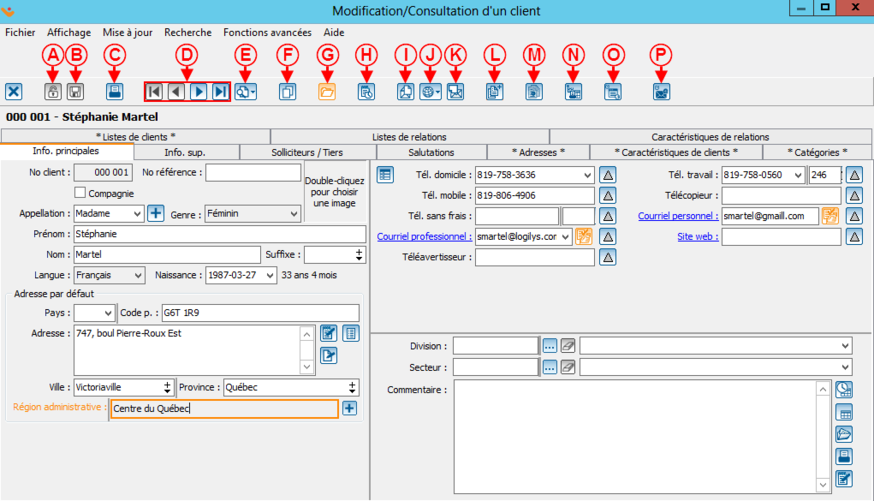
| |
| A : Indique si la fiche du client est verouillée ou non. | B : Permets d'enregistrer la fiche. Si le bouton est orange, c'est qu'il y a quelque chose à enregistrer dans la fiche. S'il est gris, c'est que tout est enregistré. |
| C : Permets d'accéder aux rapports en lien avec ce client. | D : Permets de se déplacer d'une fiche à l'autre. L'ordre des fiches sera le même que dans la grille de la gestion des clients. |
| E : Ce bouton contient les dix dernières fiches client modifiées ainsi qu'une option « Rechercher », ce qui permet d'ouvrir une nouvelle fiche sans avoir à retourner dans la « Gestion des clients ». | F : Permets de dupliquer les informations d'une autre fiche client. |
| G : Permets d'ouvrir un dossier sur l'ordinateur afin d'y placer des documents (pdf, jpg, etc.) relatifs au client. | H : Permets d'ajouter une tâche reliée au client. Pour plus d'informations concernant les tâches et historique, cliquer ici. |
| I : Permets de faire un publipostage de type client. Pour plus d'informations concernant le publipostage, cliquer ici. | J : Permets d'utiliser un outil externe, des liens entrés dans Prodon. |
| K : Envoyer les coordonnées du client par courriel. | L : Permets de vérifier s'il existe un doublon pour ce client.
Pour plus d'informations concernant la fusion de doublons, cliquer ici. |
| M : Permets de remplir un formulaire web avec les informations de la fiche client. | N : Permets l'impression d'un gabarit de rapport personnalisé avancé. |
| O : Permet de voir l'historique des formulaires web du client. | P : Permet de consulter les envois de courriels automatisé pour ce client. |
Onglet « Adresses »
Cet onglet permet de voir toutes les adresses du client, on peut également en ajouter, en modifier ou bien en retirer.
| A : Ces boutons permettent d'ajouter, de modifier ou de retirer une adresse. | B : Permets d'afficher les adresses actives, inactives ou bien les deux. Pour afficher les deux, tenir le bouton « Ctrl », puis cliquer sur les deux boutons. |
Onglet « Alertes »
Cet onglet permet d'activer des notifications pour ce client.
| A : Permets d'ajouter, de modifier et de retirer une alerte. |
Onglet « Caractéristiques de clients »
Cet onglet permet d'attribuer des caractéristiques au client.
NOTE : Il existe 3 types de personnalisations, les catégories de clients, les champs personnalisés et les caractéristiques. Pour s'assurer que la caractéristique est celle qui convient le mieux, prendre connaissance du document « Catégories/champs personnalisés/caractéristiques ».
Pour plus d'informations concernant la gestion des caractéristiques, cliquer ici.
| A : Permets de changer le mode de saisie. | B: Permets de séparer les différents groupes de caractéristiques dans des onglets distincts. |
| C : Permets d'ajouter une nouvelle caractéristique. | D : Permets d'ajouter un groupe de caractéristiques. |
| E : Permets de modifier une caractéristique. | F : Permets de supprimer une caractéristique. |
| G : Permets de supprimer un groupe de caractéristiques. | H : Permets de modifier le groupe de caractéristiques. |
Onglet « Caractéristiques de relations »
Cet onglet permet d'attribuer des caractéristiques de relations.
NOTE : Il existe 3 types de personnalisations, les catégories de clients, les champs personnalisés et les caractéristiques. Pour s'assurer que la caractéristique est celle qui convient le mieux, prendre connaissance du document « Catégories/champs personnalisés/caractéristiques ».
Pour plus d'informations concernant la gestion des caractéristiques, cliquer ici.
| A : Permets de changer le mode de saisie. | B : Permets de séparer les différents groupes de caractéristiques dans des onglets distincts. |
| C : Permets d'ajouter une nouvelle caractéristique. | D : Permets d'ajouter un groupe de caractéristiques. |
| E : Permets de modifier une caractéristique. | F : Permets de supprimer une caractéristique. |
| G : Permets de supprimer un groupe de caractéristiques. | H : Permets de modifier le groupe de caractéristiques. |
Onglet « Caractéristiques de transactions »
Cet onglet répertorie les caractéristiques de transactions ayant la case « Permettre de spécifier une valeur par défaut pour cette caractéristique pour un client ».
| A : Permets de changer le mode de saisie. | B : Permets de séparer les différents groupes de caractéristiques dans des onglets distincts. |
| C : Permets d'ajouter une nouvelle caractéristique. | D : Permets d'ajouter un groupe de caractéristiques. |
| E : Permets de modifier une caractéristique. | F : Permets de supprimer une caractéristique. |
| G : Permets de supprimer un groupe de caractéristiques. | |
Onglet « Catégories »
Cet onglet permet d'attribuer des catégories au client.
Pour modifier ou supprimer des catégories, à partir de la page principale du logiciel, cliquer sur le menu « Clients », puis choisir « Catégories ».
NOTE : Il existe 3 types de personnalisations, les catégories de clients, les champs personnalisés et les caractéristiques. Pour s'assurer que la catégorie de clients est celle qui convient le mieux, prendre connaissance du document « Catégories/champs personnalisés/caractéristiques ».
| A : En cochant cette case, devant les catégories on pourra y voir le code des catégories. | B : Voici la liste des catégories, pour activer une catégorie pour un client, il suffit simplement de cocher la case de la catégorie désiré.
Pour enlever une catégorie associé au client, il suffit simplement de décocher la case de la catégorie en question. |
| C : Affiche le code des catégories cochées pour le client. Cette option est utile si la liste de catégories est plus longue que ce qui est visible à l'écran. | D : Permets d'ajouter une nouvelle catégorie au besoin. |
Onglet « Engagements »
Cet onglet permet d'attribuer un engagement pour un client et consulter son historique.
| A : Permets d'ajouter, de modifier et de retirer un engagement. | B : Permets de faire un publipostage de type engagement. |
| C : Permets d’ouvrir un dossier sur l’ordinateur afin d’y placer des documents (pdf, jpg, etc.) relatifs à l'engagement du client. | D : Permets de consulter les envois de courriels automatisé pour ce client. |
| E : Permets de consulter les envois de courriels automatisé pour ce client. | |
Onglet « Envois »
Cet onglet permet de voir l'historique d'envoi du client, pour plus d'information concernant l'historique d'envoi, cliquer ici.
| A : Permets d'ajouter, de modifier et de retirer un envoi. | B : Permets de sélectionner le(s) type(s) d'envoi(s) à afficher. |
Onglet « Info. principales »
Cet onglet contient de l'information pour contacter le client.
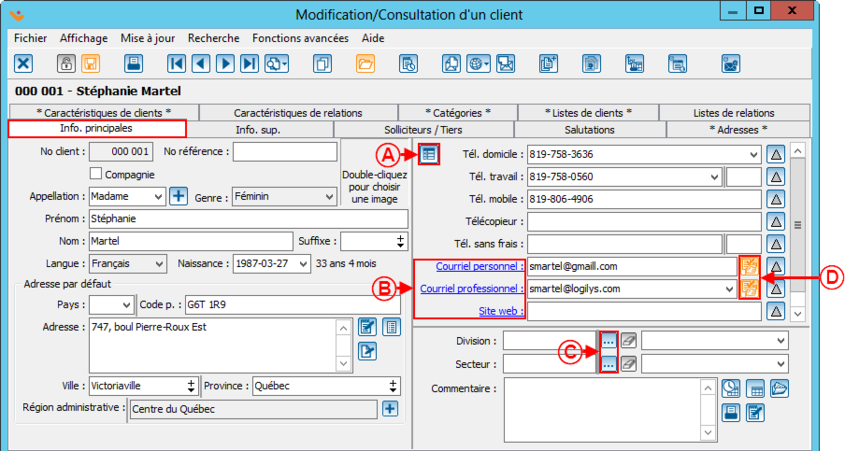
| |
| A : Les moyens de communication sont affichés soit en mode grille ou en mode saisie rapide. | B : En cliquant sur ces liens, il est possible d'envoyer un courriel directement à l'adresse courriel inscrite ou bien d'accéder au site web. |
| C : En cliquant sur ce bouton, une fenêtre permettant de sélectionner une division ou d'attribuer un secteur d'activité au client s'ouvrira.
NOTE : Il est également possible d'utiliser la liste déroulante, qui donne accès aux même choix cependant, pour le champ « Secteur », en cliquant sur le bouton, il sera possible d'en ajouter. |
D : Permets d'inscrire le client à une liste de distribution pour le PubliCourriel. Cette option est disponible seulement si le « module Publicourriel » est activé. Pour plus d'informations concernant le « module PubliCourriel », cliquer ici. Si ce bouton est orangé, cela signifie que l'adresse courriel est abonné à une ou plusieurs listes de distribution. |
Onglet « Info. sup. »
Cet onglet contient l'information relative au statut du client.
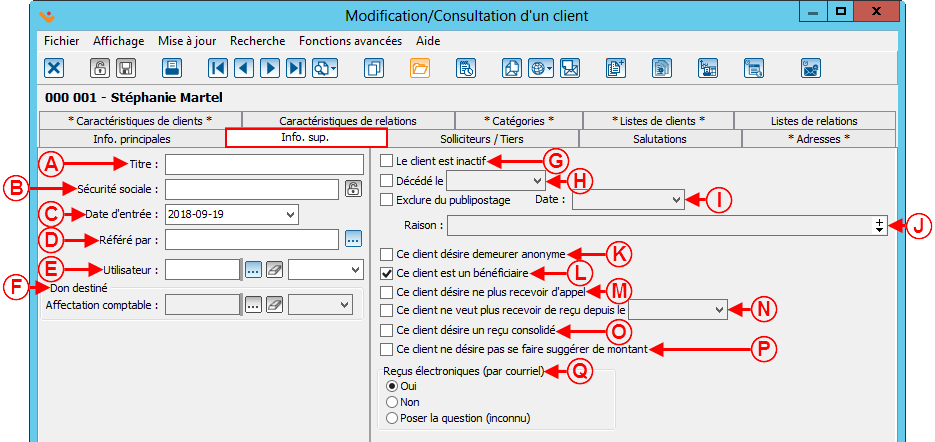
| |
| A : Permets de spécifier un titre au client. | B : Permets d'inscrire le numéro de sécurité sociale du client. Dans les accès utilisateur, il est possible de gérer la visibilité de ce champ. |
| C : Permets d'inscrire la date à laquelle le client a été inscrit dans la base de données. La date du jour s'inscrit par défaut. | D : Permets de spécifier si le client a été référé par quelqu'un. |
| E : Permets de spécifier un utilisateur pour ce client. | F : Permets de spécifier un groupe et une affectation comptable, pour un don destiné. |
| G : Cette case permet de désactiver le client. Lorsqu'un client est inactif, il ne sera pas possible de lui attribuer des transactions par défaut. | H : Cette case permet de spécifier que le client est décédé. Lorsqu'elle est cochée, les cases « Exclure du publipostage » et « Ce client est inactif » se cochent automatiquement. Il est également possible d'inscrire la date du décès, un groupe et une affectation comptable si le défunt souhaite que les dons faits à sa mémoire soient attribués à un fond particulier. Pour plus de détails concernant les dons in memoriam, cliquer ici. |
| I : Cette case permet de spécifier si le client doit ou non être exclu du publipostage. La date à laquelle la case a été cochée s'inscrira automatiquement dans le champ « Date » et il sera possible d'inscrire une raison (exemple : désabonnement). | J : Permets d'inscrire une raison de l'exclusion du client du publipostage. |
| K : Si cette case est cochée, toutes les prochaines transactions du client seront anonymes par défaut. | L : Cette case se coche automatiquement lorsque le client a reçu une transaction de type bénéficiaire. |
| M : Cette case est principalement utile lors des campagnes de télémarketing (elle est à titre informatif uniquement). | N : Si cette case est cochée, toutes les nouvelles transactions du client porteront la mention « Aucun reçu ». La date à laquelle la case a été cochée s'inscrira automatiquement dans le champ « Date ». |
| O : Si cette case est cochée, toutes les nouvelles transactions du client porteront la mention « Reçu consolidé » par défaut. | P : Cette case est principalement utile lors des campagnes de télémarketing (elle est à titre informatif uniquement). |
| Q : Permets de spécifier si pour ce client on préfère envoyer un reçu électronique ou non ou bien de poser la question à chaque transaction. | |
Onglet « Listes de clients »
Cet onglet permet d'attribuer des listes personnalisées de type client à un client spécifique ou voir à quelles listes le client correspond.
« Statiques »
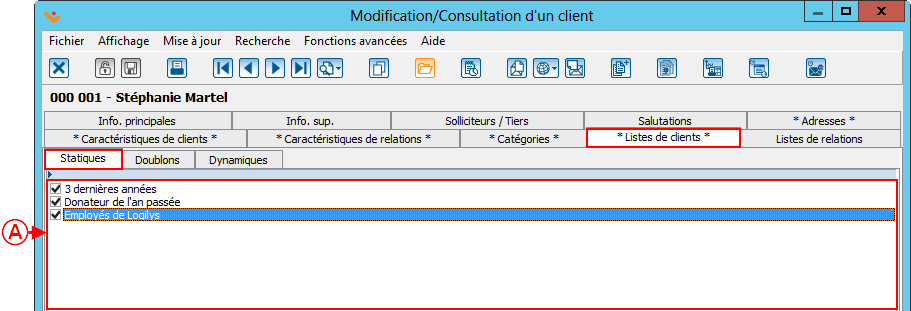
|
| A : Il est possible d'ajouter un client à une liste, vous n'avez qu'à cocher la case de la liste désirée. Pour plus de détails concernant les listes personnalisées statiques, cliquer ici. |
« Doublons »
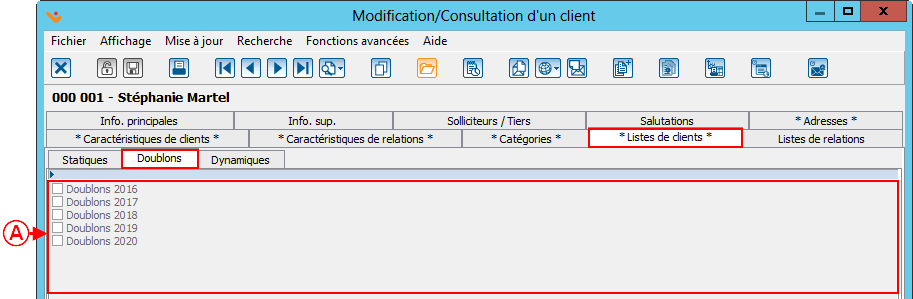
|
| A : Il n'est pas possible d'ajouter ou de retirer un client à une liste de doublons, au moment de l'ajout de la liste, selon les critères de recherche spécifiée, le client en fait parti ou non. Pour plus de détails concernant la recherche de doublons, cliquer ici. |
« Dynamiques »
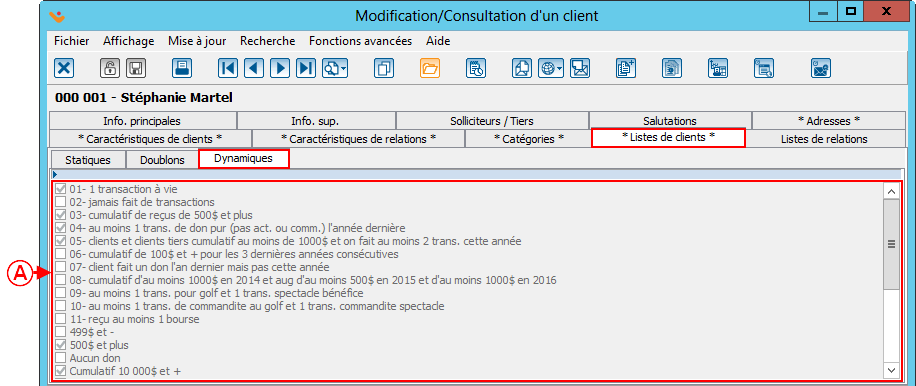
|
| A : Il n'est pas possible d'ajouter un client manuellement à une liste dynamique, selon les critères de recherche, le client en fait partie ou non. Pour plus de détails concernant les listes personnalisées dynamiques, cliquer ici. |
Onglet « Listes de relations »
Cet onglet permet d'attribuer des listes personnalisées de type relation à un client spécifique ou voir à quelles listes le client correspond.
« Statiques »
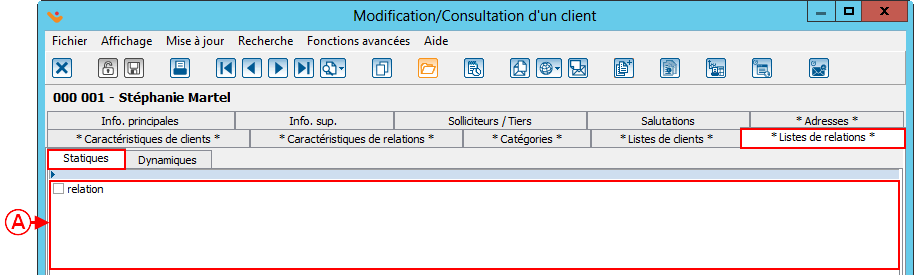
|
| A : Il est possible d'ajouter un client à une liste, vous n'avez qu'à cocher la case de la liste désirée. Pour plus de détails concernant les listes personnalisées statiques, cliquer ici. |
« Dynamiques »
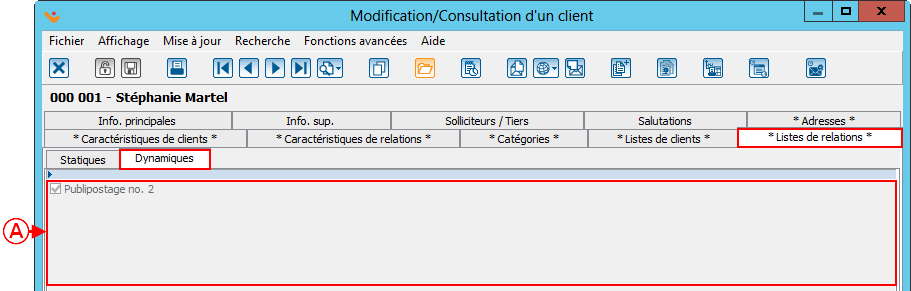
|
| A : Il n'est pas possible d'ajouter un client manuellement à une liste dynamique, selon les critères de recherche, le client en fait partie ou non. Pour plus de détails concernant les listes personnalisées dynamiques, cliquer ici. |
Onglet « Paiements instantanés »
Cet onglet permet de garder les jetons de carte de crédit ou virement bancaire.
| A : Permets d'activer/désactiver un paiement instantané ou modifier le jeton. |
Onglet « Programme de reconnaissance » (nécessite le module Reconnaissance)
Cet onglet répertorie le ou les programmes de reconnaissances dont le client fait partie et permet de gérer les particularités du client.
Onglet « Mes programmes de reconnaissance »
| A : Permets de faire un publipostage de type reconnaissance. | B : Indique les informations relatives aux programmes de reconnaissance dont le client fait partie. |
Onglet « Informations »
| A : Permets de donner la reconnaissance du client à un autre client. | B : Permets d’indiquer si la personne veut un niveau d’anonymat ou non. |
| C : Permets d’assigner le client et le contact du programme de reconnaissance selon la liste déroulante. | D : Permets d’assigner le client et le contact dans toutes les transactions actuelles et à venir. |
| E : Permets d’assigner le client et le contact dans les transactions sans client pour le programme de reconnaissance. | F : Permets de retirer l’assignation pour le client et le contact dans toutes les transactions. |
| G : Permets d’assigner le client et le contact dans tous les engagements actuels et à venir. | H : Permets d’assigner le client et le contact dans les engagements sans client pour le programme de reconnaissance. |
| I : Permets de retirer l’assignation pour le client et le contact dans tous les engagements. | |
Onglet « Salutation »
| Permets de choisir une salutation personnalisée, standard ou de couple, qui sera affichée sur le tableau de reconnaissance comme étant le nom publiquement reconnu.
Exemple : en choisissant la salutation personnalisée, il peut être déterminé que celle-ci sera : Famille Brochu. |
Onglet « Prospections »
Une prospection, c’est l’évaluation monétaire qu’un client peut nous donner. Pour plus d'information sur les Prospections, cliquez ici.
| A : Permets d’ajouter, de modifier ou de retirer une prospection. | B : Répertorie toutes les prospections du client et leur état. |
| C : Permets d’accéder aux fichiers joints dans le dossier de la prospection du client. | D : Permets d'accéder à la gestion des tâches et historique. |
Onglet « Relations »
Cet onglet permet d'ajouter ou de consulter les relations du client.
Onglet « Salutations »
Cet onglet permet de gérer le type de salutation du client.
| A : Si la case est cochée, le type de salutation « Personnalisées » sera attribué au client. Ce type permet de modifier les salutations longues et courtes. | B : Si la case est cochée, le type de salutation « Standard » sera attribué au client. Ce type est toujours coché par défaut et est modifiable seulement dans les préférences système du logiciel, donc pour utiliser une appellation différente pour un seul client, il faut choisir le type de salutation « Personnalisée ». |
| C : Si la case est cochée, le type de salutation « Couple » sera attribué au client. Ce type est modifiable seulement dans les préférences système du logiciel. | D : Permets de vérifier le résultat des champs de fusion de type client. Utile pour valider le contenu de l'un ou l'autre des champs de fusion du logiciel. |
Onglet « Solliciteurs / Tiers »
Cet onglet indique si le client est un solliciteur et s'il a un client tiers par défaut.
| A : Permets de spécifier que le client est un solliciteur. | B : Permets d'attribuer un code de solliciteur. Si aucun code n'est inscrit, le logiciel attribuera automatiquement le « No client » comme code de solliciteur. |
| C : Permets d'indiquer que le client n'est plus un solliciteur. | D : La date du jour s'inscrit automatiquement lorsque la case en A est cochée. |
| E : La date du jour s'inscrit automatiquement lorsque la case en C est cochée. | F : Permets de spécifier un solliciteur par défaut pour ce client. |
| G : Permets de spécifier un client tiers par défaut pour ce client. | |
Onglet « Sommaires »
Cet onglet résume l'historique de dons du client par période, pour voir apparaître une période, il faut au préalable l'avoir créé dans Prodon, pour plus d'informations concernant les périodes, cliquer ici. Prendre note que seuls les transactions reportées sont incluses dans les totaux. Si aucune transaction n'a été fait pour une période, cette période n'apparaîtra pas.
| A : Permet d'inclure les transactions tierces au résumé des transactions perçues.
NOTE : Une transaction tierce est une transaction dans laquelle le client est inscrit, mais qui a été payée par une autre personne. Pour plus d'informations concernant les différents clients d'une transaction, cliquer ici. |
B : Affiche un résumé par période des transactions perçues du client. |
| C : Affiche un résumé par période des transactions bénéficiaires du client.
NOTE : Une transaction bénéficiaire est une transaction qui a été versée au client par la fondation. |
D : Permets de sélectionner pour quel organisme on veut voir les sommaires. Visible seulement si le module Multiorganisme est actif. |
Onglet « Transactions »
Cet onglet permet d'ajouter des transactions ou de consulter l'historique de transactions du client.
Onglet « Tâches »
Cet onglet permet d'attribuer une tâche en lien avec le client.
Onglet « Visibilité »
Cet onglet permet de définir les accès d'un client dans le ou les organismes.
Il est seulement visible lorsqu'on a le module multi-organisme.
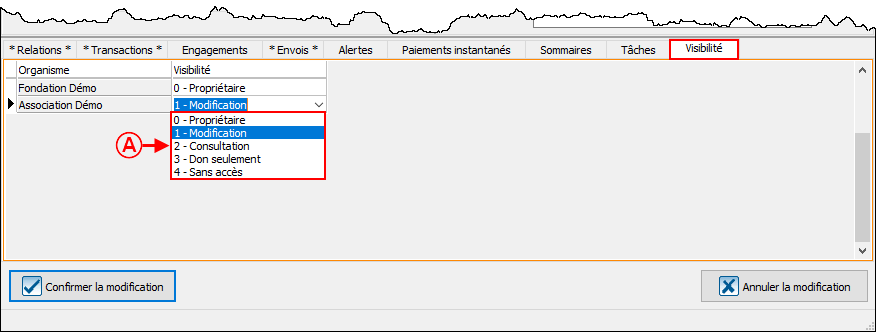
|
| A : Permets de sélectionner les accès du client pour les organismes.
NOTE : Il doit avoir au moins un organisme pour qui le client est « Propriétaire », c'est-à-dire qu'il a tous les accès. |
Nom du document : ProDon:Fiche client
Version :